近期,一些用户在使用Windows 11的Edge浏览器时发现win11电脑有网但edge浏览器却打不开网页。这通常是由于网站的网络证书问题导致的。现在,我将向大家介绍一下解决win11自带edge无法打开网页的多种方法。有需要的用户们赶紧来看一下吧。

方法一、
1.打开我们使用的edge浏览器。
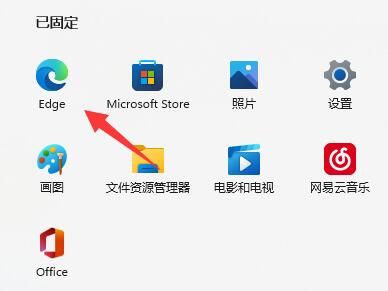
2.点击右上角“三个点”,如图所示、
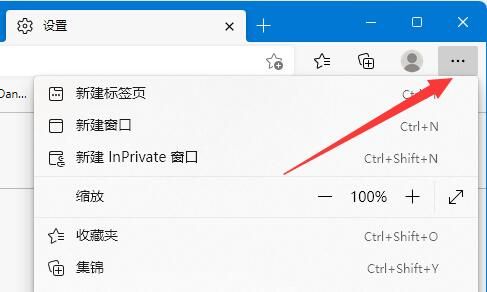
3.在下拉菜单中打开“设置”。
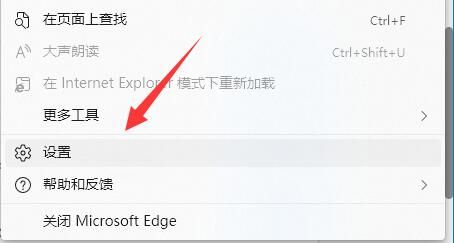
4.点击设置左边栏的“隐私、搜索和服务”。
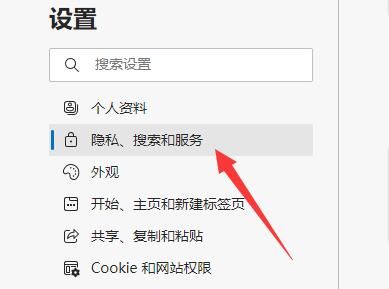
5.向下滚动屏幕,找到“安全性”设置。
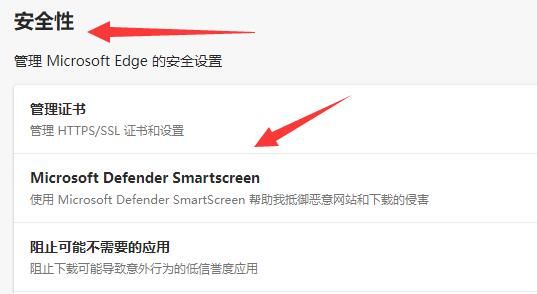
6.将图示的两个安全防护设置给“关闭”就可以解决了。
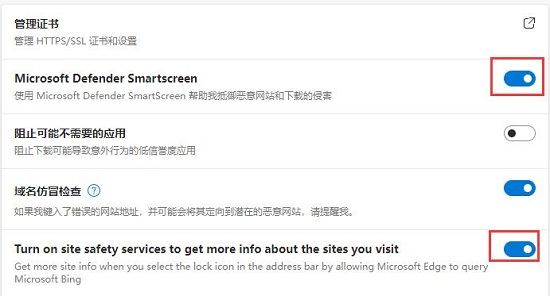
方法二、
1、首先打开我们的“开始菜单”
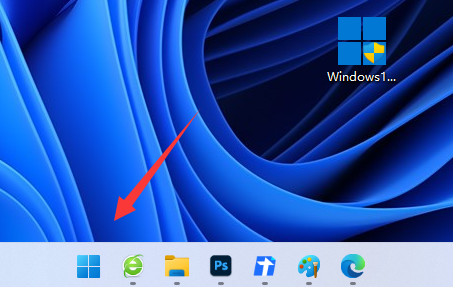
2、然后打开其中“设置”
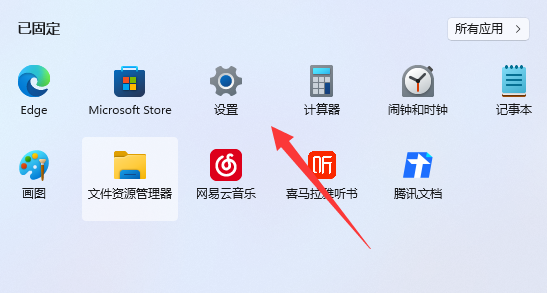
3、然后进入左边“应用”选项。
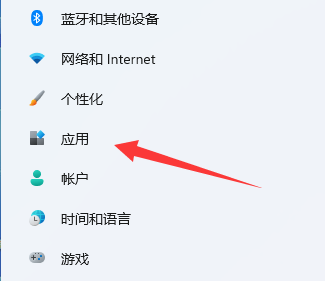
4、再进入右边“应用和功能”
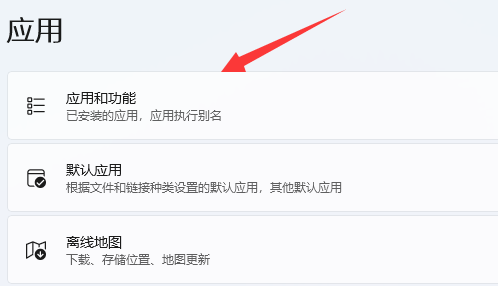
5、随后在下面的列表里找到“edge浏览器”,点击右边三个点选择“修改”
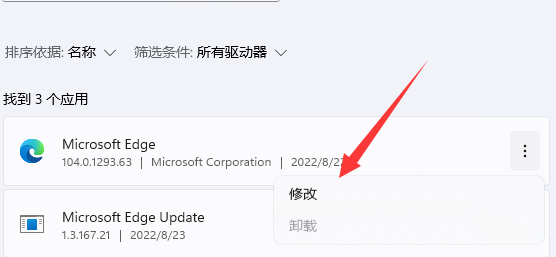
6、最后点击弹出菜单里的“修复”就能解决了。
方法三、
1、首先按下快捷键“win+r”进入windows设置界面。
2、然后在搜索框中输入“用户账户控制”。
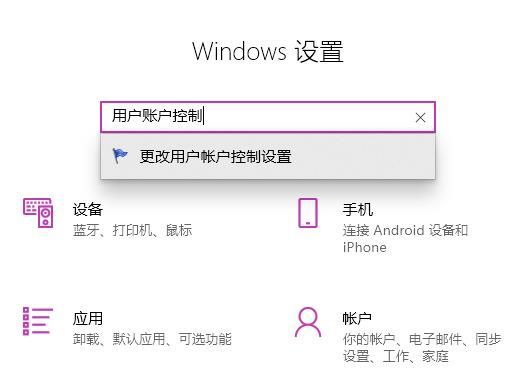
3、点击进入之后,将下方的滑块划动至上半部分。
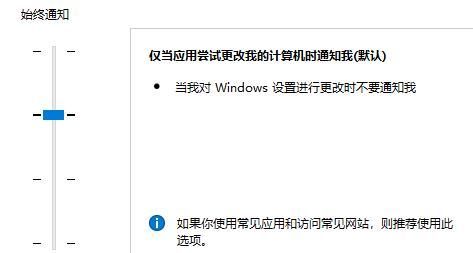
4、然后点击“确定”,并重启计算机,打开edge浏览器,点击右上方三个点进入“设置”。
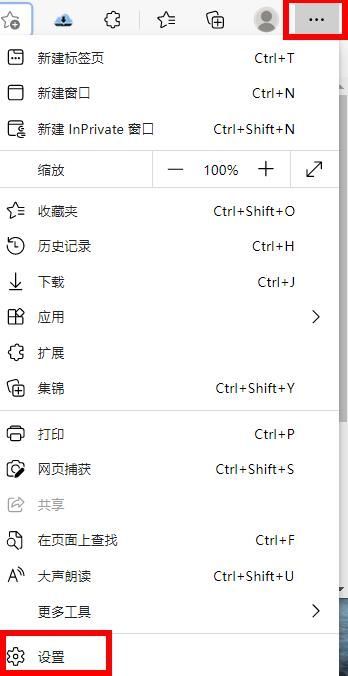
5、最后选择要清除的数据,点击“清除”,再回到设置界面,点击“查看高级设置”,找到并选择“不阻止cookie”即可。

以上就是win11自带edge无法打开网页的解决的方法介绍了,希望对各位用户们有所帮助。